移动端MediaQuery失效原因及解决方法
**移动端Media Query失效?一招解决WordPress Banner显示难题!** 本文针对WordPress网站移动端Media Query失效导致首页Banner无法正常显示的问题,提供详细解决方案。通过分析CSS代码,发现`.mobile-img`元素的`display`属性未被正确设置是关键原因。本文将展示如何通过修改CSS代码,使Banner在移动设备上正确显示,包括设置`.mobile-img`元素的`display`属性为`block`,并隐藏`.desktop-img`元素。此外,本文还介绍了优化Media Query代码的方法,即合并具有相同断点的Media Query,以提高代码可读性和维护性。阅读本文,轻松解决移动端Banner显示问题,提升用户体验!

这段代码的作用是:当屏幕宽度小于或等于 768px 时,.desktop-img 元素将被隐藏,而 .mobile-img 元素将显示出来。
代码优化
原始代码中存在两个具有相同断点的 Media Query,可以将它们合并为一个,以提高代码的可读性和维护性。
以下是合并后的 CSS 代码示例:
@media screen and (max-width: 768px) {
.homepage-header-section-image {
margin-left: 0;
}
.homepage-header-section-content {
left: 0;
position: relative;
width: 100%;
display: block;
}
.desktop-img {
display: none;
}
.mobile-img {
display: block;
}
}注意事项
- 确保 CSS 代码已正确加载到 WordPress 网站中。
- 清除浏览器缓存,以确保加载最新的 CSS 代码。
- 检查 HTML 代码中 .desktop-img 和 .mobile-img 元素的类名是否正确。
总结
通过修改 Media Query 中 .mobile-img 元素的 display 属性,并合并具有相同断点的 Media Query,可以解决 WordPress 网站首页 Banner 在移动端不显示的问题。在实际应用中,请务必根据具体情况调整代码,并进行充分的测试,以确保 Banner 在各种移动设备上都能正常显示。
到这里,我们也就讲完了《移动端MediaQuery失效原因及解决方法》的内容了。个人认为,基础知识的学习和巩固,是为了更好的将其运用到项目中,欢迎关注golang学习网公众号,带你了解更多关于的知识点!
 JavaScript闭包是什么?怎么用?
JavaScript闭包是什么?怎么用?
- 上一篇
- JavaScript闭包是什么?怎么用?
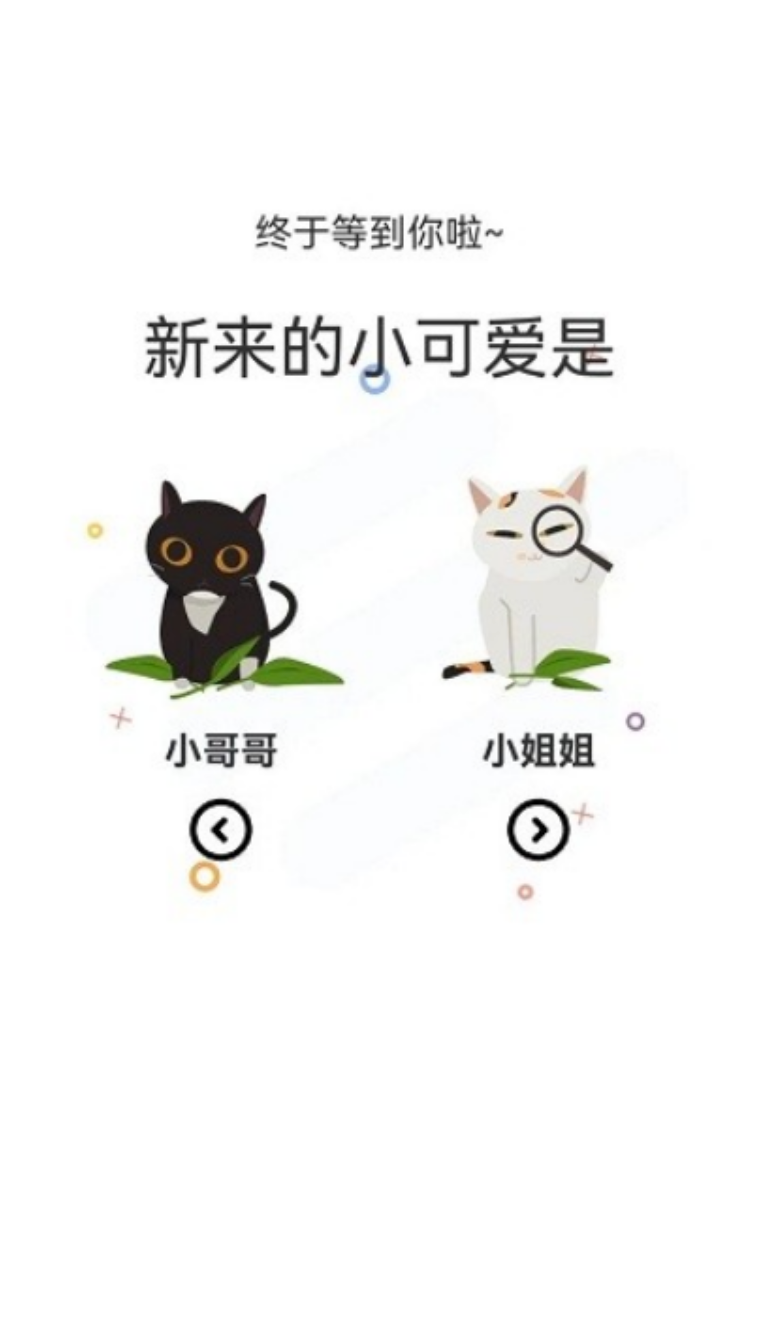
- 下一篇
- 喵趣漫画网页版免费阅读入口分享
-

- 文章 · 前端 | 6分钟前 |
- CSSGrid按钮均分布局技巧
- 106浏览 收藏
-

- 文章 · 前端 | 8分钟前 |
- CSS响应式隐藏技巧:displaynone与block使用
- 446浏览 收藏
-

- 文章 · 前端 | 11分钟前 | ASP.NETCore 浏览器调试 运行HTML VS2022 WebLivePreview
- VS2022运行HTML步骤详解
- 212浏览 收藏
-

- 文章 · 前端 | 14分钟前 | html CSS JavaScript 动态网页 在线制作
- HTML动态网页制作技巧与教程
- 348浏览 收藏
-
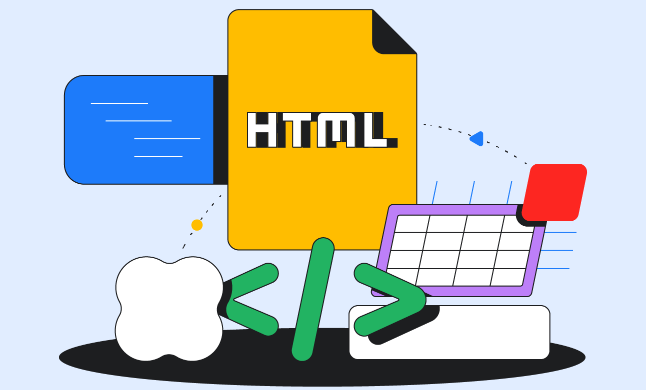
- 文章 · 前端 | 15分钟前 |
- subline运行html方法详解【教程】
- 274浏览 收藏
-

- 文章 · 前端 | 22分钟前 | html JavaScript 计算属性 动态计算 CSScalc()
- HTMLCSS动态计算属性使用教程
- 365浏览 收藏
-
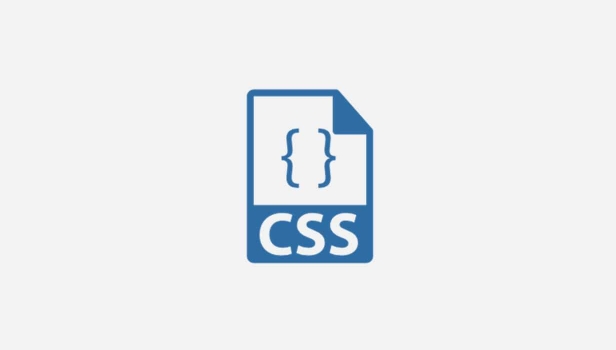
- 文章 · 前端 | 25分钟前 |
- CSS盒模型与height属性详解
- 359浏览 收藏
-
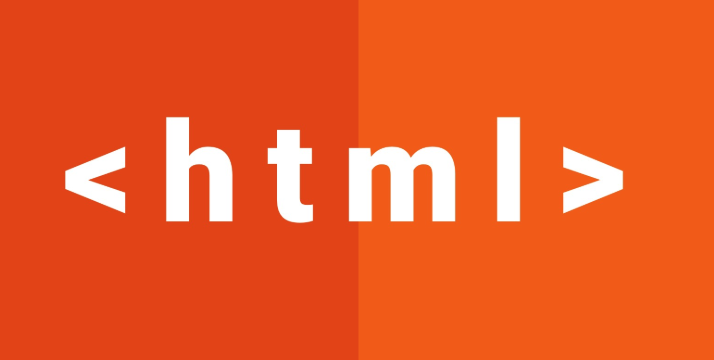
- 文章 · 前端 | 35分钟前 | JavaScript CSS媒体查询 window.print() @page HTML表单打印
- HTML表单打印样式设置与实现方法
- 430浏览 收藏
-

- 文章 · 前端 | 37分钟前 |
- JavaScript无限滚动实现技巧详解
- 417浏览 收藏
-

- 前端进阶之JavaScript设计模式
- 设计模式是开发人员在软件开发过程中面临一般问题时的解决方案,代表了最佳的实践。本课程的主打内容包括JS常见设计模式以及具体应用场景,打造一站式知识长龙服务,适合有JS基础的同学学习。
- 543次学习
-

- GO语言核心编程课程
- 本课程采用真实案例,全面具体可落地,从理论到实践,一步一步将GO核心编程技术、编程思想、底层实现融会贯通,使学习者贴近时代脉搏,做IT互联网时代的弄潮儿。
- 516次学习
-

- 简单聊聊mysql8与网络通信
- 如有问题加微信:Le-studyg;在课程中,我们将首先介绍MySQL8的新特性,包括性能优化、安全增强、新数据类型等,帮助学生快速熟悉MySQL8的最新功能。接着,我们将深入解析MySQL的网络通信机制,包括协议、连接管理、数据传输等,让
- 500次学习
-

- JavaScript正则表达式基础与实战
- 在任何一门编程语言中,正则表达式,都是一项重要的知识,它提供了高效的字符串匹配与捕获机制,可以极大的简化程序设计。
- 487次学习
-

- 从零制作响应式网站—Grid布局
- 本系列教程将展示从零制作一个假想的网络科技公司官网,分为导航,轮播,关于我们,成功案例,服务流程,团队介绍,数据部分,公司动态,底部信息等内容区块。网站整体采用CSSGrid布局,支持响应式,有流畅过渡和展现动画。
- 485次学习
-

- ChatExcel酷表
- ChatExcel酷表是由北京大学团队打造的Excel聊天机器人,用自然语言操控表格,简化数据处理,告别繁琐操作,提升工作效率!适用于学生、上班族及政府人员。
- 3193次使用
-

- Any绘本
- 探索Any绘本(anypicturebook.com/zh),一款开源免费的AI绘本创作工具,基于Google Gemini与Flux AI模型,让您轻松创作个性化绘本。适用于家庭、教育、创作等多种场景,零门槛,高自由度,技术透明,本地可控。
- 3406次使用
-

- 可赞AI
- 可赞AI,AI驱动的办公可视化智能工具,助您轻松实现文本与可视化元素高效转化。无论是智能文档生成、多格式文本解析,还是一键生成专业图表、脑图、知识卡片,可赞AI都能让信息处理更清晰高效。覆盖数据汇报、会议纪要、内容营销等全场景,大幅提升办公效率,降低专业门槛,是您提升工作效率的得力助手。
- 3436次使用
-

- 星月写作
- 星月写作是国内首款聚焦中文网络小说创作的AI辅助工具,解决网文作者从构思到变现的全流程痛点。AI扫榜、专属模板、全链路适配,助力新人快速上手,资深作者效率倍增。
- 4543次使用
-

- MagicLight
- MagicLight.ai是全球首款叙事驱动型AI动画视频创作平台,专注于解决从故事想法到完整动画的全流程痛点。它通过自研AI模型,保障角色、风格、场景高度一致性,让零动画经验者也能高效产出专业级叙事内容。广泛适用于独立创作者、动画工作室、教育机构及企业营销,助您轻松实现创意落地与商业化。
- 3814次使用
-
- JavaScript函数定义及示例详解
- 2025-05-11 502浏览
-
- 优化用户界面体验的秘密武器:CSS开发项目经验大揭秘
- 2023-11-03 501浏览
-
- 使用微信小程序实现图片轮播特效
- 2023-11-21 501浏览
-
- 解析sessionStorage的存储能力与限制
- 2024-01-11 501浏览
-
- 探索冒泡活动对于团队合作的推动力
- 2024-01-13 501浏览






